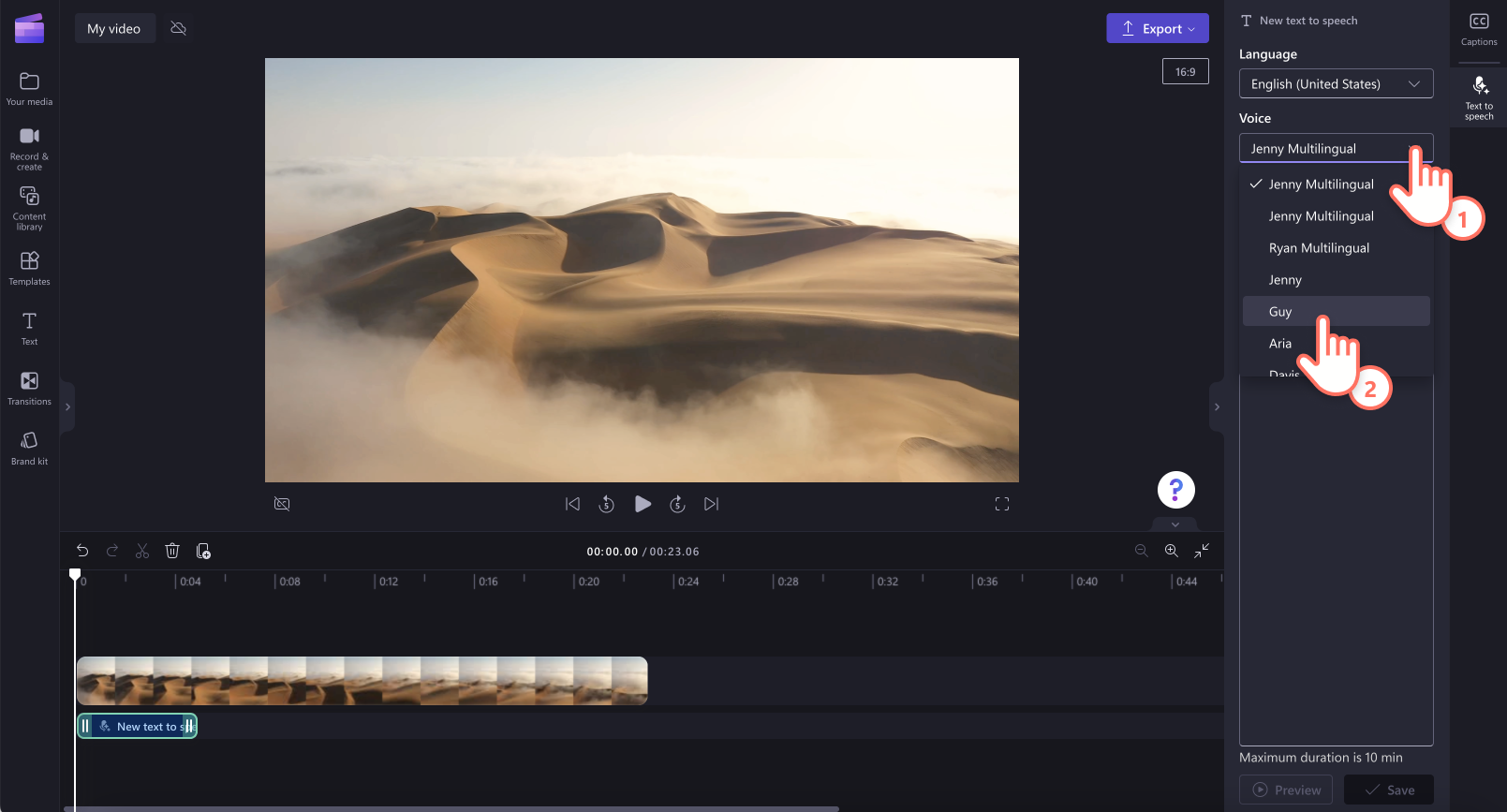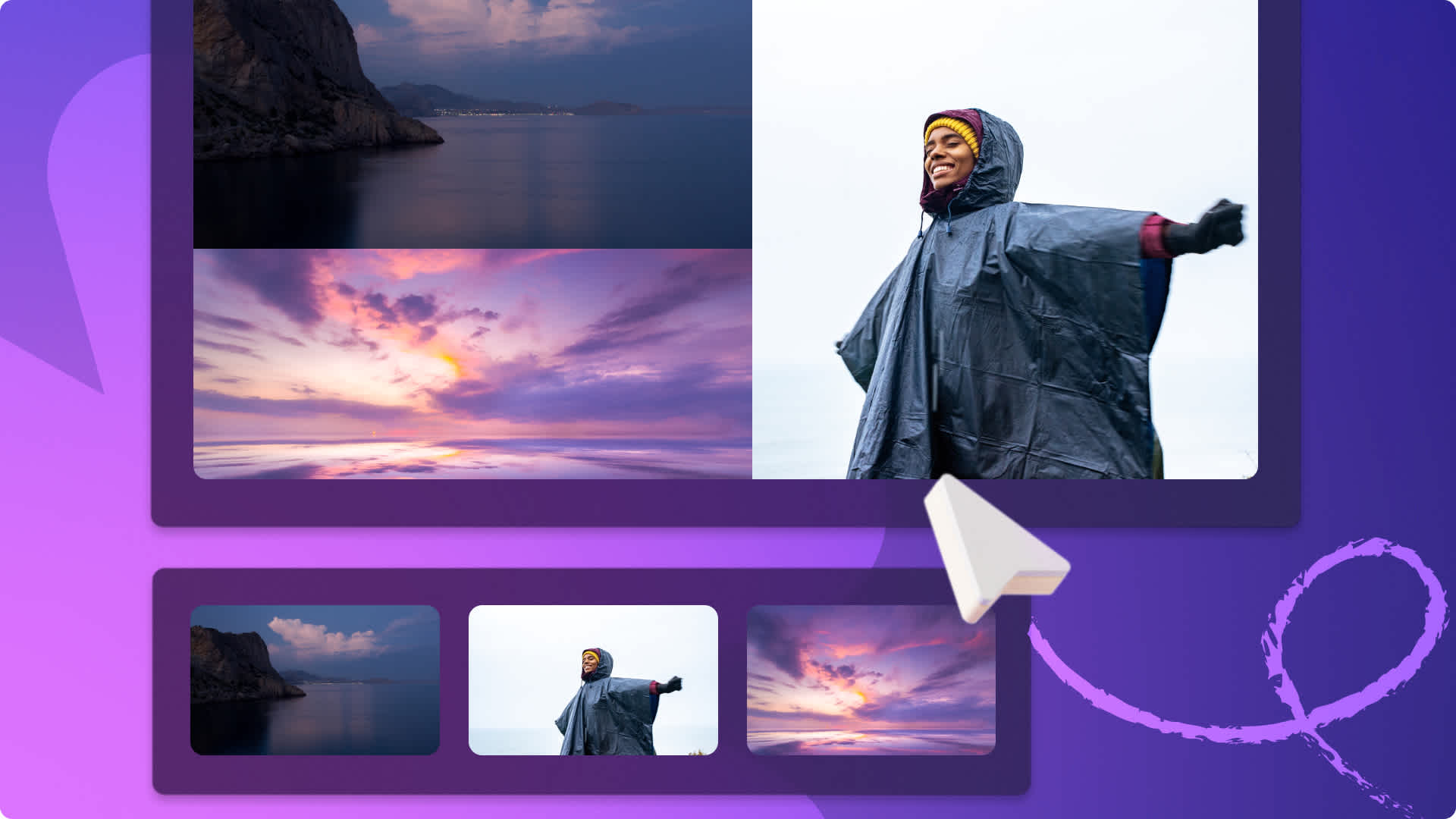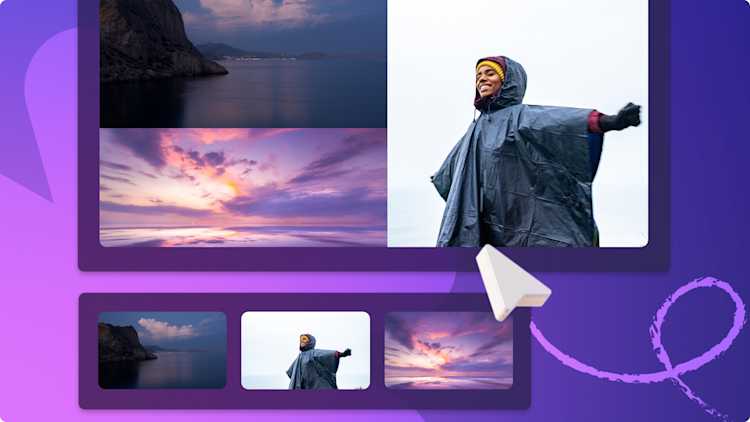เตรียมตัว!เนื้อหานี้เกี่ยวข้องกับ Clipchamp สำหรับบัญชีส่วนบุคคลลองใช้ ลิงก์นี้ หากคุณกำลังมองหาข้อมูลเกี่ยวกับบัญชี Clipchamp สำหรับที่ทำงาน
บนหน้านี้


อยากสร้างเสียงพากย์ที่สมจริงให้กับวิดีโอของคุณใช่ไหมไม่ว่าคุณจะสร้างวิดีโอไฮไลต์การเล่นเกมหรือการนำเสนอขององค์กร ลองใส่เสียงพากย์ที่ไม่มีการแบ่งแยกเพื่อเพิ่มการเข้าถึงและการมีส่วนร่วม
หากคุณไม่ต้องการบันทึกเสียงของตัวเองหรือจ้างผู้เชี่ยวชาญ ไม่ต้องกังวล! เครื่องมือการสร้างเสียง AI ของเราช่วยให้คุณสร้างเสียงพากย์แบบมืออาชีพได้ฟรีด้วยการคลิกเพียงไม่กี่คร�ั้ง เลือกจากภาษา เสียง ระดับเสียง จังหวะ และอารมณ์ที่หลากหลายเพื่อสร้างเสียงพากย์ที่เป็นเอกลักษณ์
อ่านต่อเพื่อสำรวจวิธีสร้างเสียงพากย์ AI ด้วยฟีเจอร์การแปลงข้อความเป็นคำพูดใน Clipchamp
วิธีใช้เครื่องมือสร้างเสียงพากย์ฟรีของเรา
ขั้นตอนที่ 1 นำเข้าวิดีโอหรือเลือกฟุตเทจในสต็อก
หากต้องการนำเข้าวิดีโอ รูปถ่าย และเสียงของคุณเอง ให้คลิกที่ปุ่มนำเข้าสื่อในแท็บสื่อของคุณบนแถบเครื่องมือเพื่อเรียกดูไฟล์ในคอมพิวเตอร์ หรือเชื่อมต่อ OneDrive ของคุณ
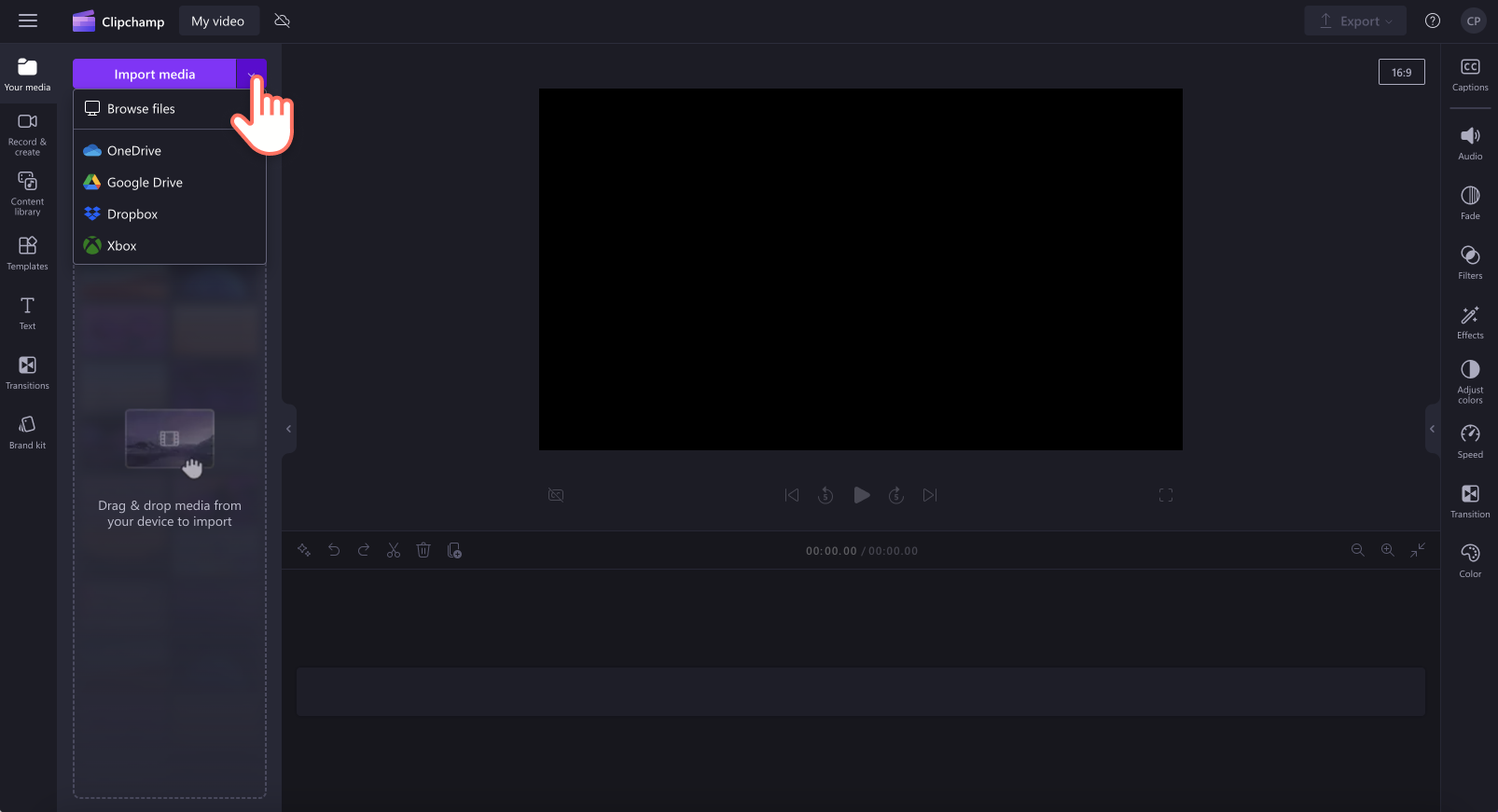

คุณยังส��ามารถใช้ มีเดียในสต็อกฟรี เช่น คลิปวิดีโอ พื้นหลังสำหรับวิดีโอ และเพลงในสต็อกได้อีกด้วย คลิกที่แท็บไลบรารีเนื้อหาบนแถบเครื่องมือ และคลิกที่ลูกศรดรอปดาวน์ของภาพ แล้วเลือกวิดีโอ ค้นหาตามหมวดหมู่ต่างๆ ในสต็อกโดยใช้แถบค้นหาเช่นกัน
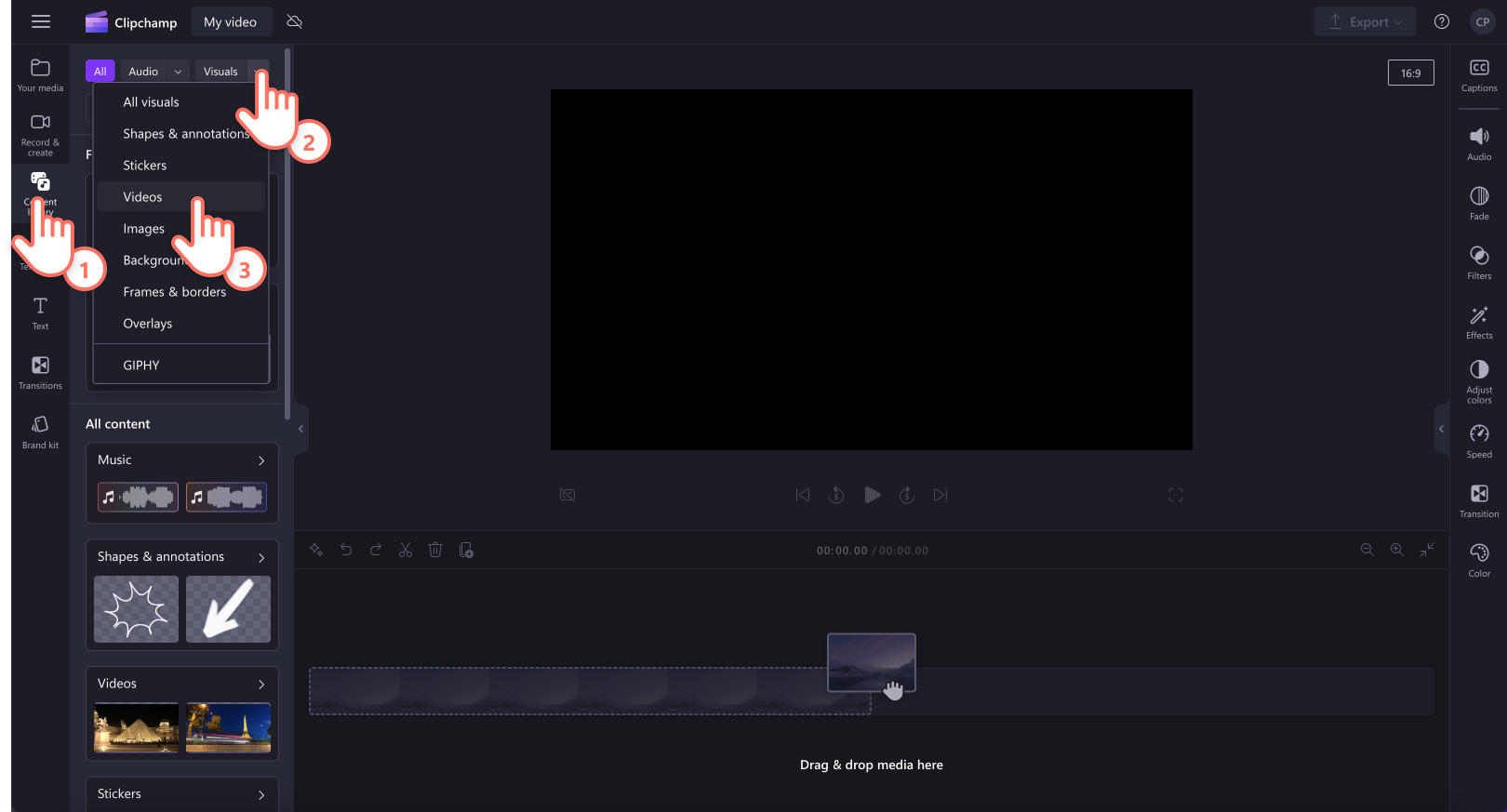

ลากและวางวิดีโอของคุณลงในไทม์ไลน์
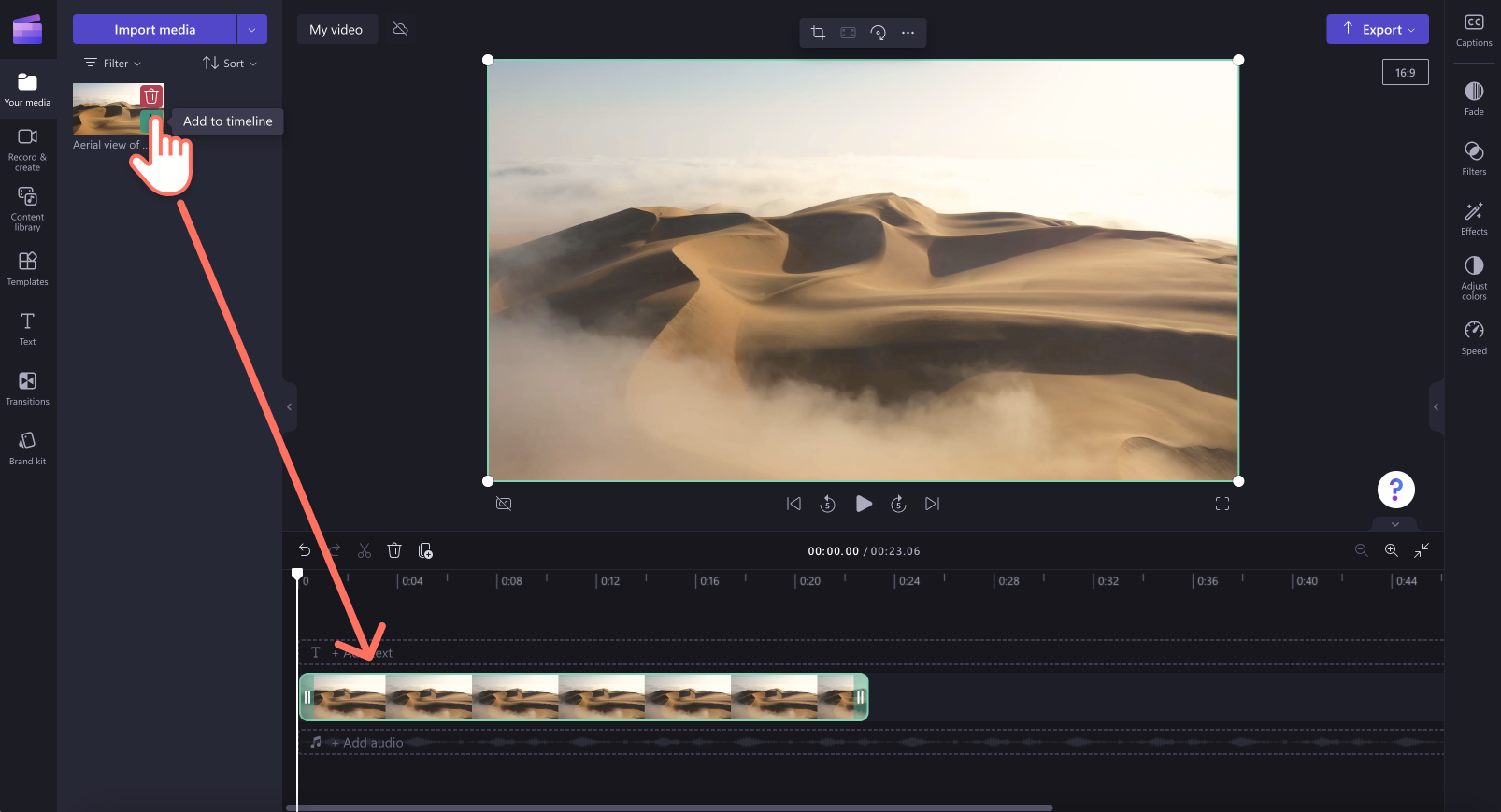

ขั้นตอนที่ 2 สร้างการพากย์เสียง AI
คลิกที่แท็บบันทึกและสร้าง จากนั้นคลิกที่ตัวเลือกแปลงข้อความเป็นคำพูด
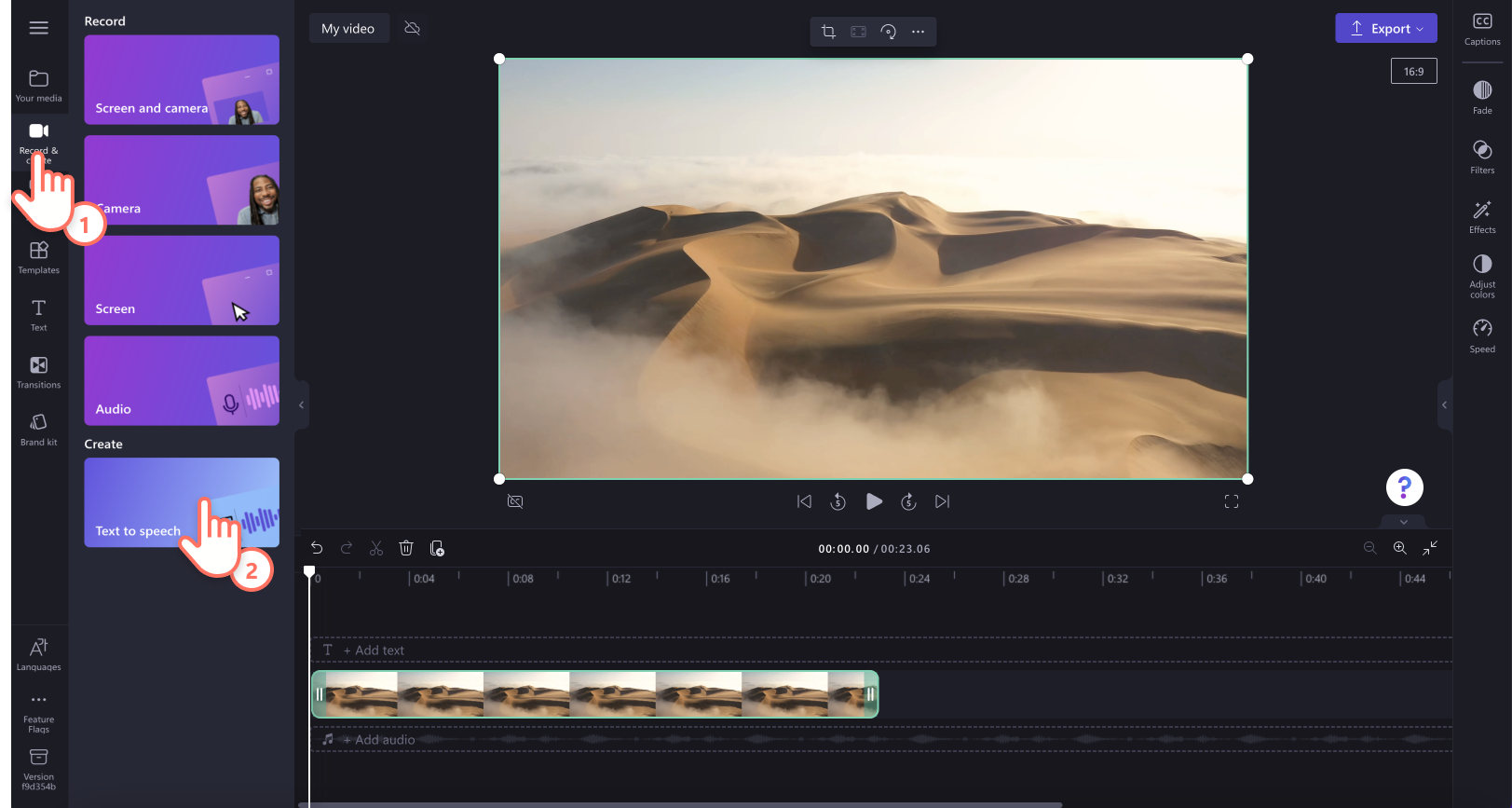

แท็บแปลงข้อความเป็นคำพูดจะปรากฏบนแผงคุณสมบัติ
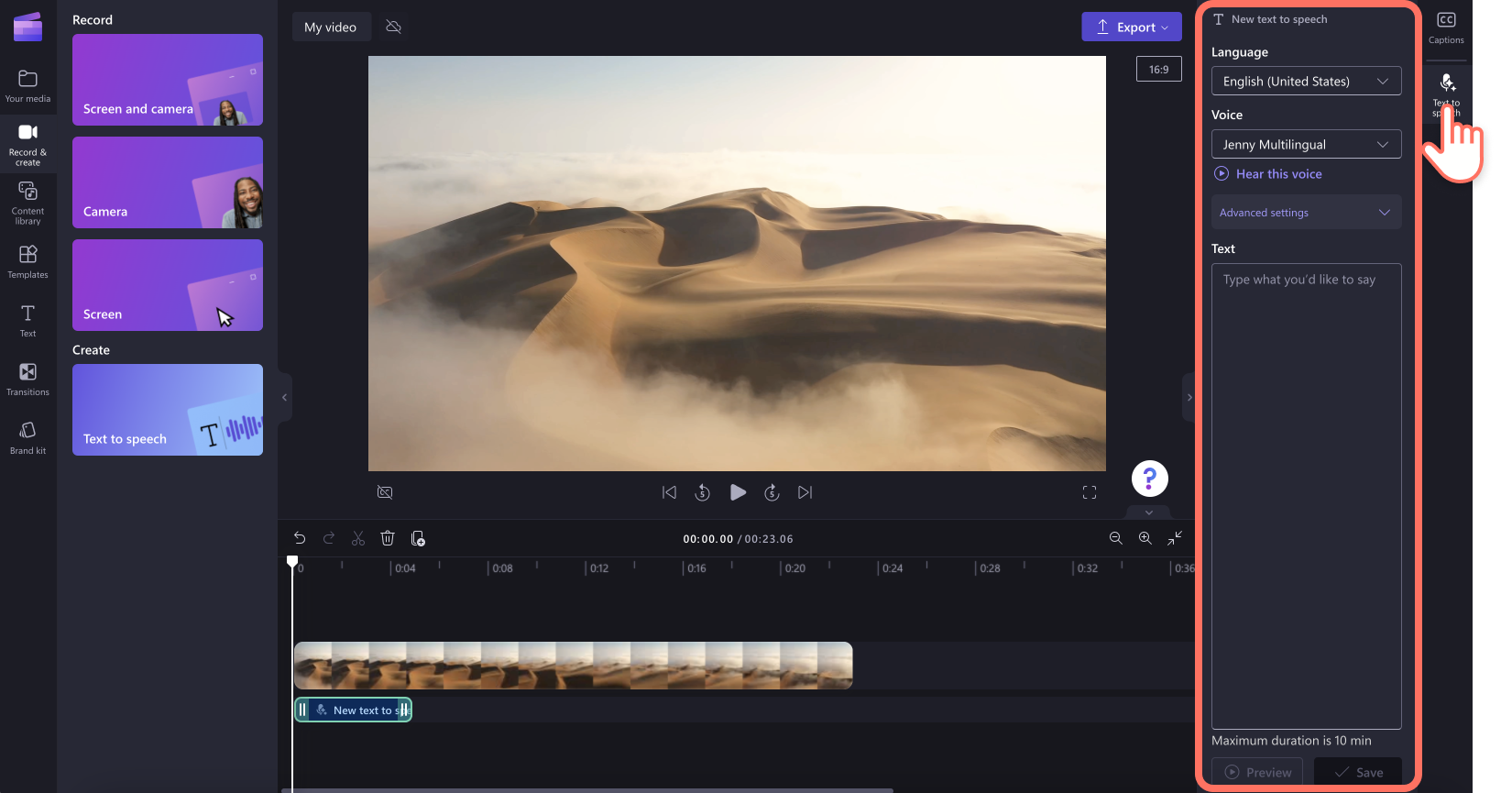

จากนั้น ให้คลิกที่ลูกศรดรอปดาวน์เพื่อเลือกจากภาษาต่างๆ ได้แก่ ภาษาญี่ปุ่น ภาษาสเปน ภาษาอิตาลี ภาษากรีก ภาษาฮินดี ภาษาฝรั่งเศส และ อื่นๆคลิกที่ภาษาที่คุณต้องการเพื่อเลือก
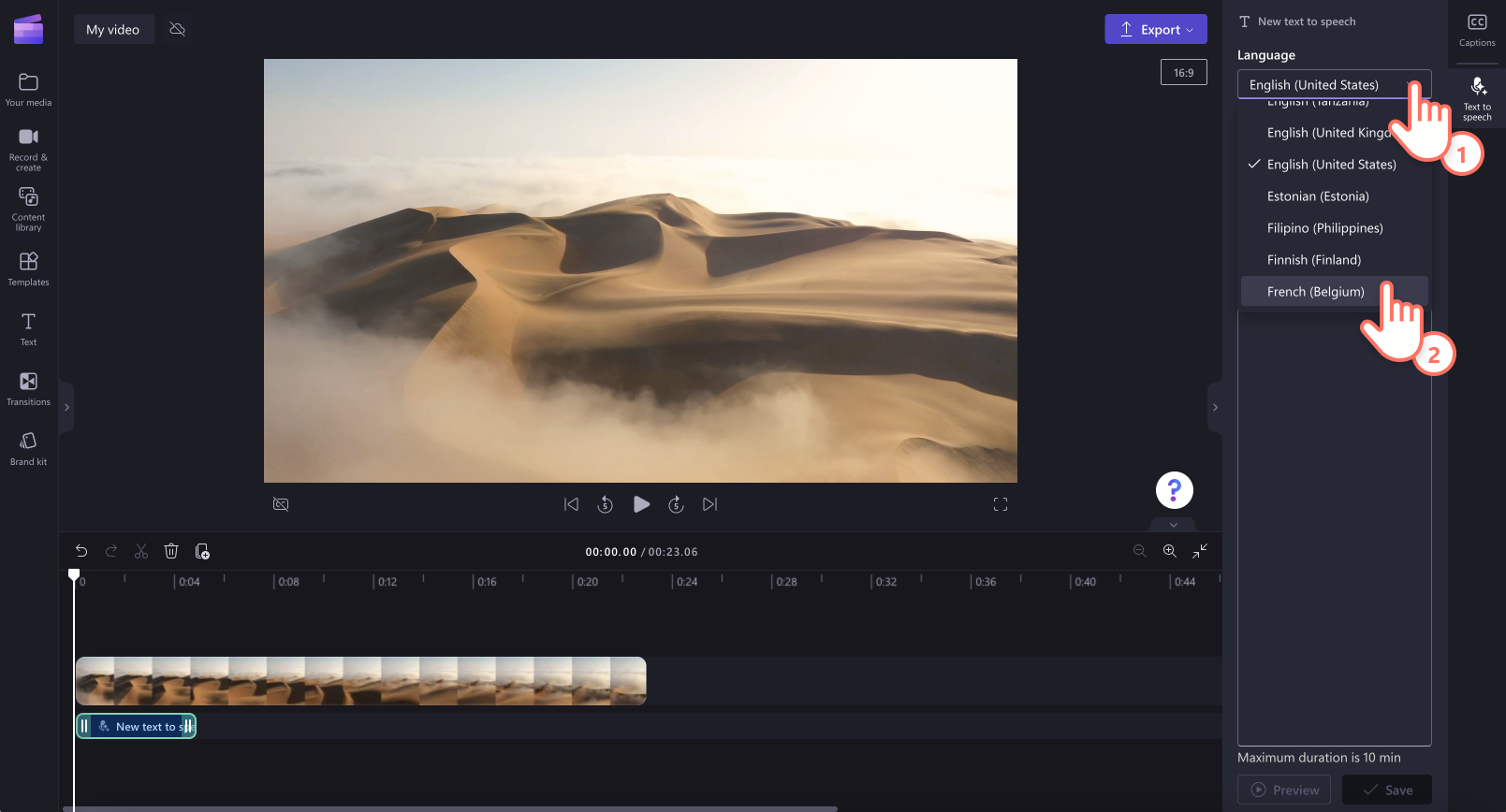

จากนั้น เลือกเสียงของคุณ คลิกที่ลูกศรดรอปดาวน์เสียงเพื่อดูตัวเลือกเสียงทั้งหมด แต่ละภาษาจะมีตัวเลือกเสียงที่แตกต่างกันคุณสามารถคลิกที่ปุ่มฟังเสียงนี้เพื่อฟังตัวอย่างสไตล์เสียงที่คุณเลือกได้
นอกจากนี้ คุณยังสามารถปรับระดับและจังหวะเสียงโดยใช้ลูกศรดรอปดาวน์การตั้งค่าขั้นสูงได้อีกด้วย เลือกจากตัว��เลือกระดับเสียงต่างๆ เช่น ต่ำมาก ต่ำ ปานกลาง สูง และสูงมาก
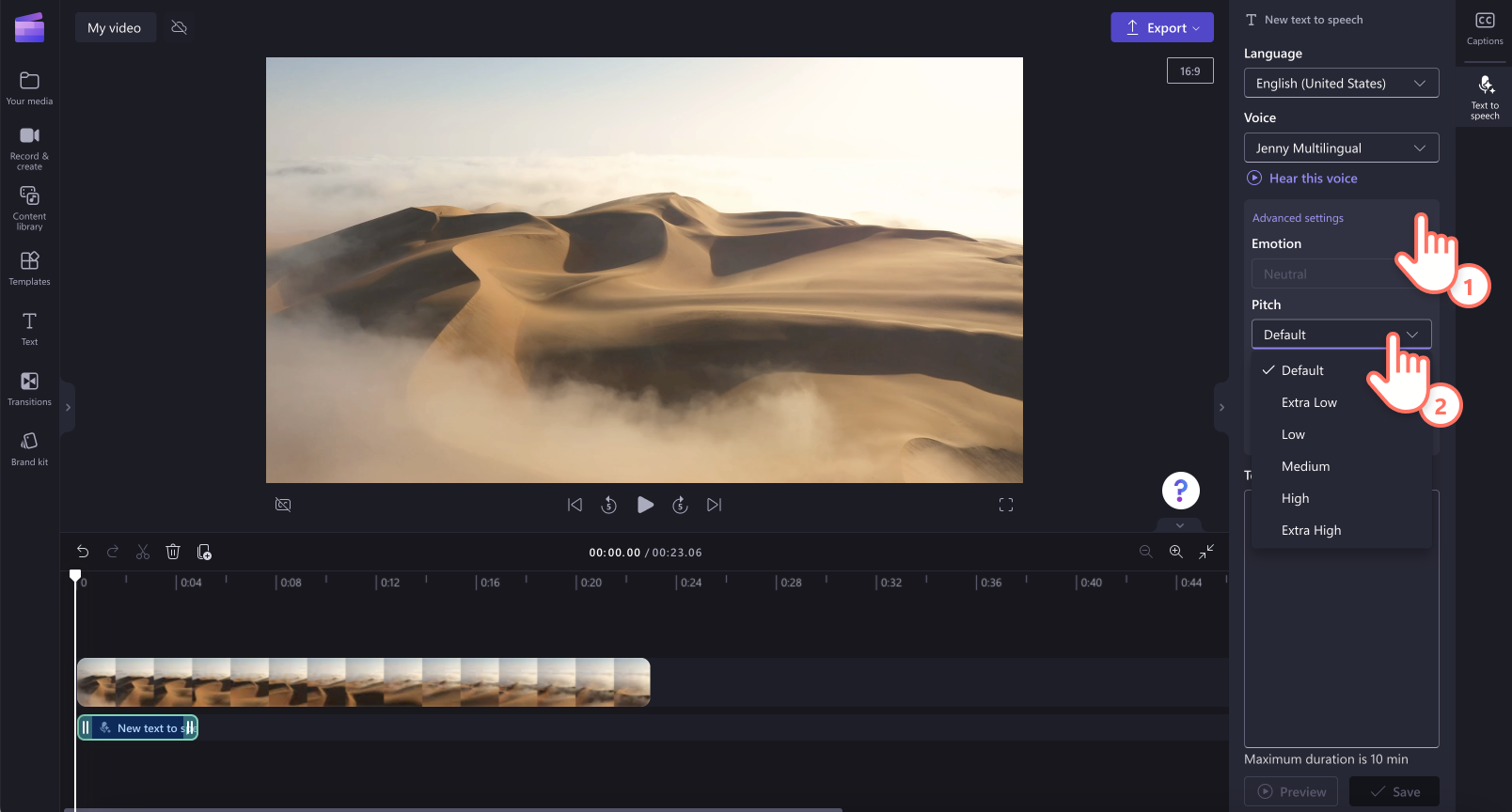

หากต้องการแก้ไขจังหวะการพากย์เสียงของคุณ ให้ใช้แถบเลื่อนจังหวะลากตัวเลื่อนไปทางซ้ายเพื่อลดความเร็วเสียงพากย์ของคุณ หรือลากตัวเลื่อนไปทางขวาเพื่อเร่งความเร็วเสียงพากย์

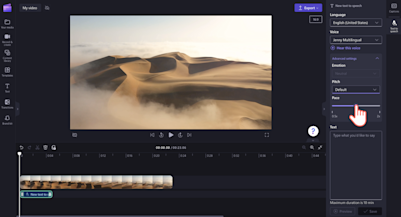
จากนั้น เพิ่มข้อความของคุณลงในกล่องข้อความพิมพ์สิ่งที่คุณต้องการพูดในการพากย์เสียงของคุณลงในกล่องข้อความบนแผงคุณสมบัติโปรดทราบว่าการพากย์เสียงมีระยะเวลาสูงสุด 10 นาที เมื่อคุณเพิ่มข้อความแล้ว ให้คลิกที่ปุ่มแสดงตัวอย่างเพื่อฟังเสียงพากย์ของคุณ คลิกที่ปุ่มบันทึกเพื่อเพิ่มเสียงพากย์ลงในวิดีโอของคุณ
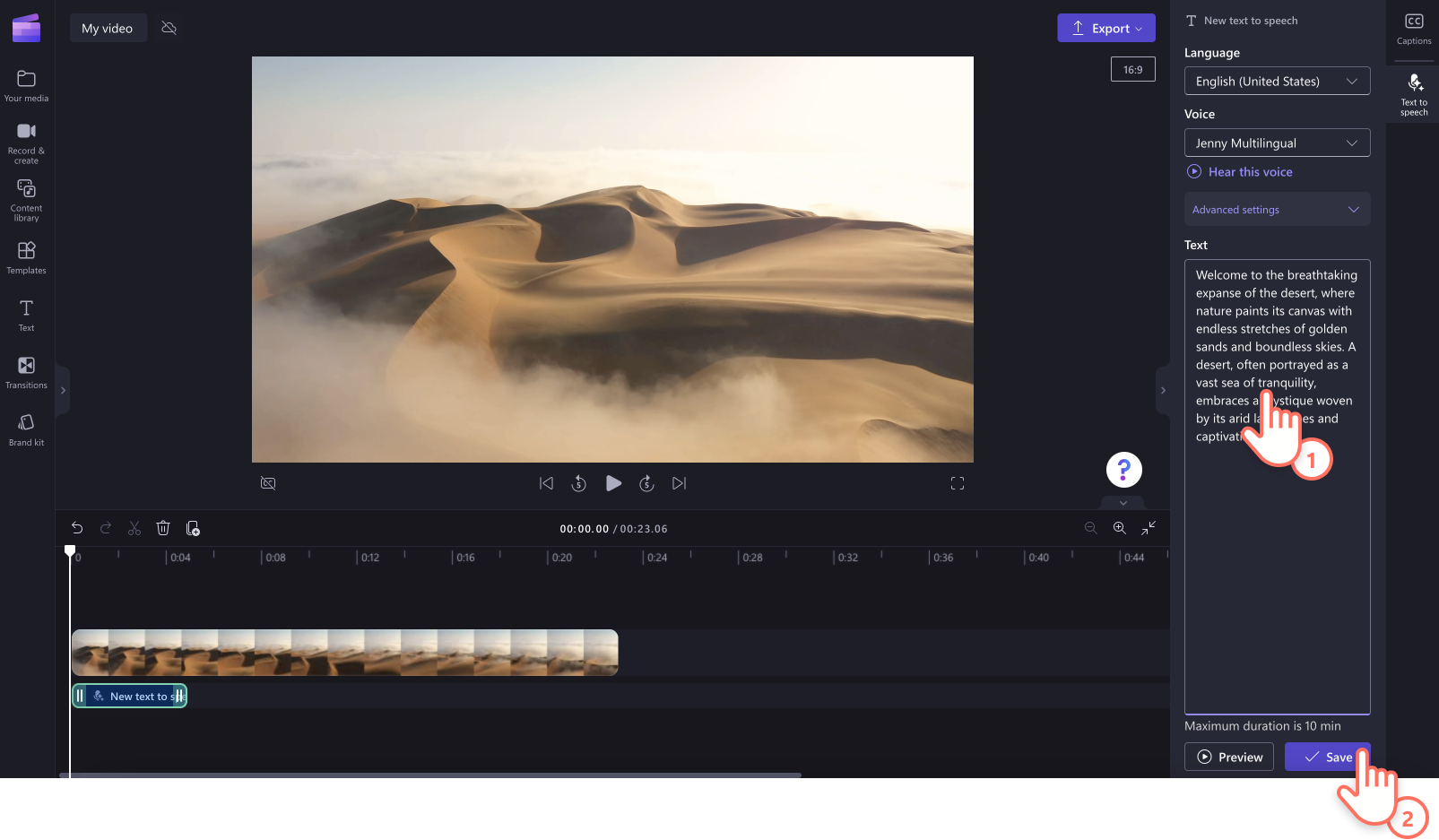
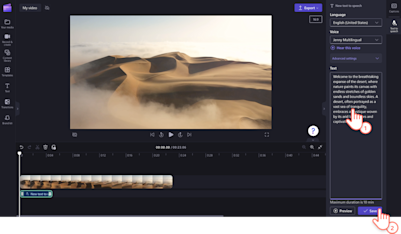
เสียงพากย์�ของคุณจะบันทึกเป็นไฟล์เสียง MP3 โดยอัตโนมัติในไทม์ไลน์ใต้คลิปวิดีโอของคุณ
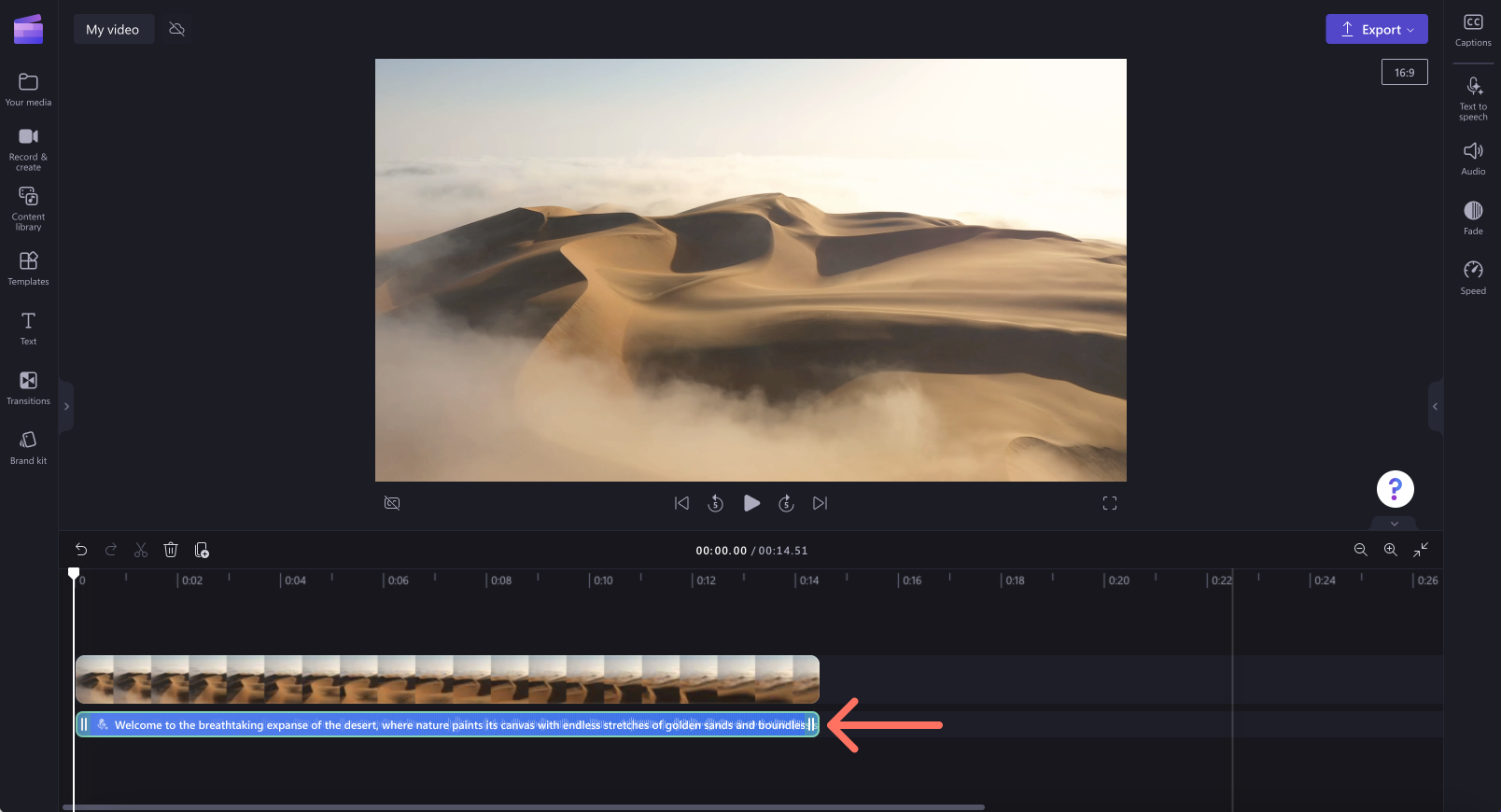

ขั้นตอนที่ 3 แสดงตัวอย่างและบันทึกวิดีโอของคุณ
ก่อนที่จะบันทึกวิดีโอ อย่าลืมดูตัวอย่างโดยคลิกที่ปุ่มเล่น เมื่อคุณพร้อมที่จะบันทึก ให้คลิกที่ปุ่มส่งออก และเลือกความละเอียดของวิดีโอ เราขอแนะนำให้บันทึกวิดีโอทั้งหมดด้วยความละเอียดวิดีโอ 1080p เพื่อคุณภาพที่ดีที่สุด สมาชิกแบบชำระเงินสามารถบันทึกวิดีโอความละเอียด 4K ได้
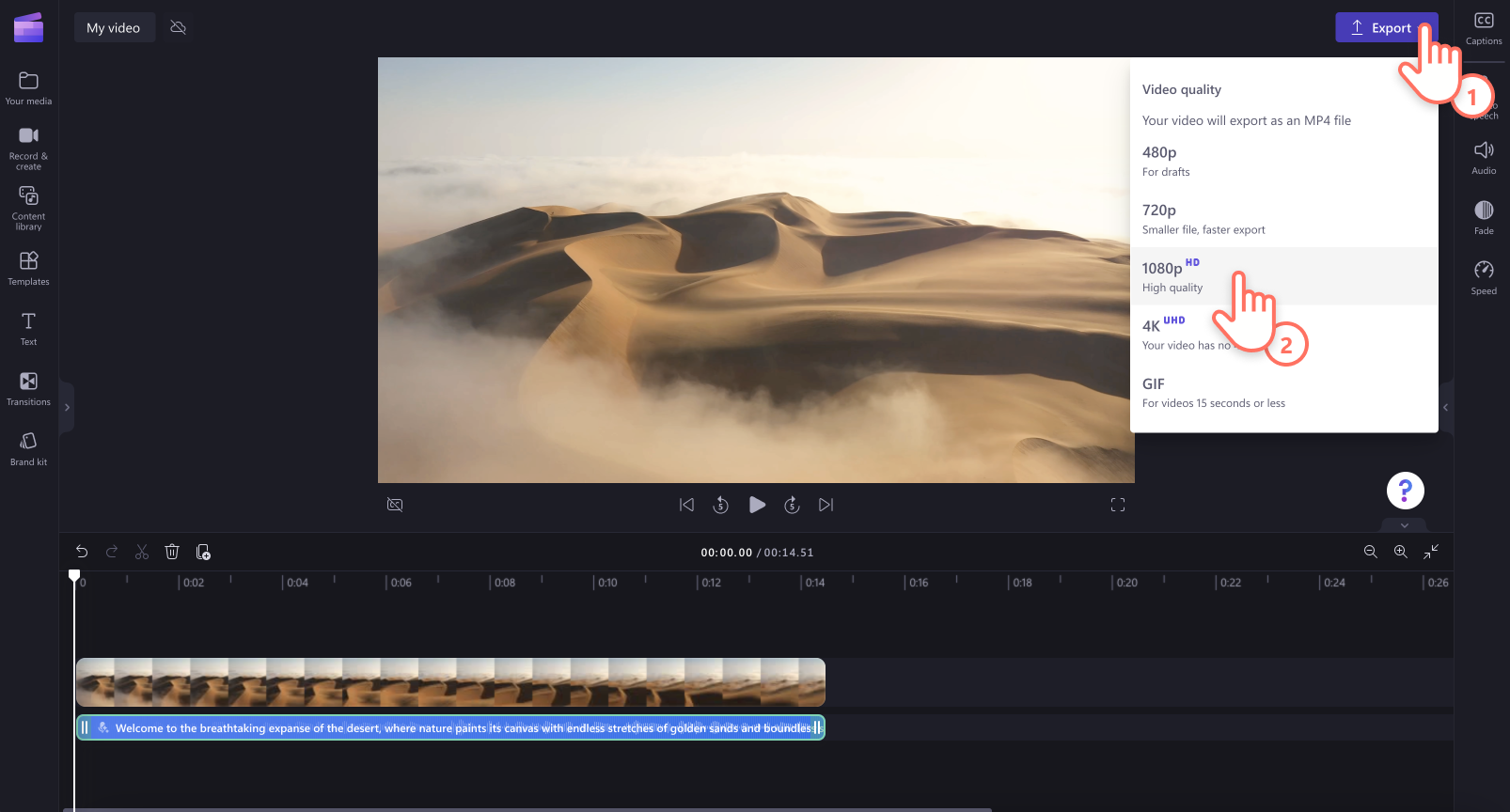
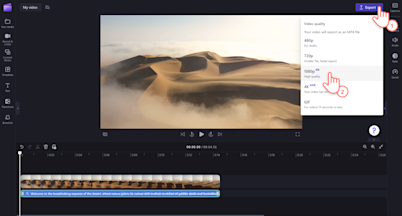
วิธีตัดต่อหรือลบการพากย์เสียง AI
หากคุณต้องการเปลี่ยนแปลงเสียงพากย์หลังจากบันทึกแล้ว เพียงคลิกที่เสียงพากย์บนไทม์��ไลน์ จากนั้นคลิกแท็บแปลงข้อความเป็นคำพูดบนแผงคุณสมบัติแก้ไขข้อความของคุณ จากนั้นคลิกที่ปุ่มบันทึกเพื่อบันทึกการเปลี่ยนแปลง
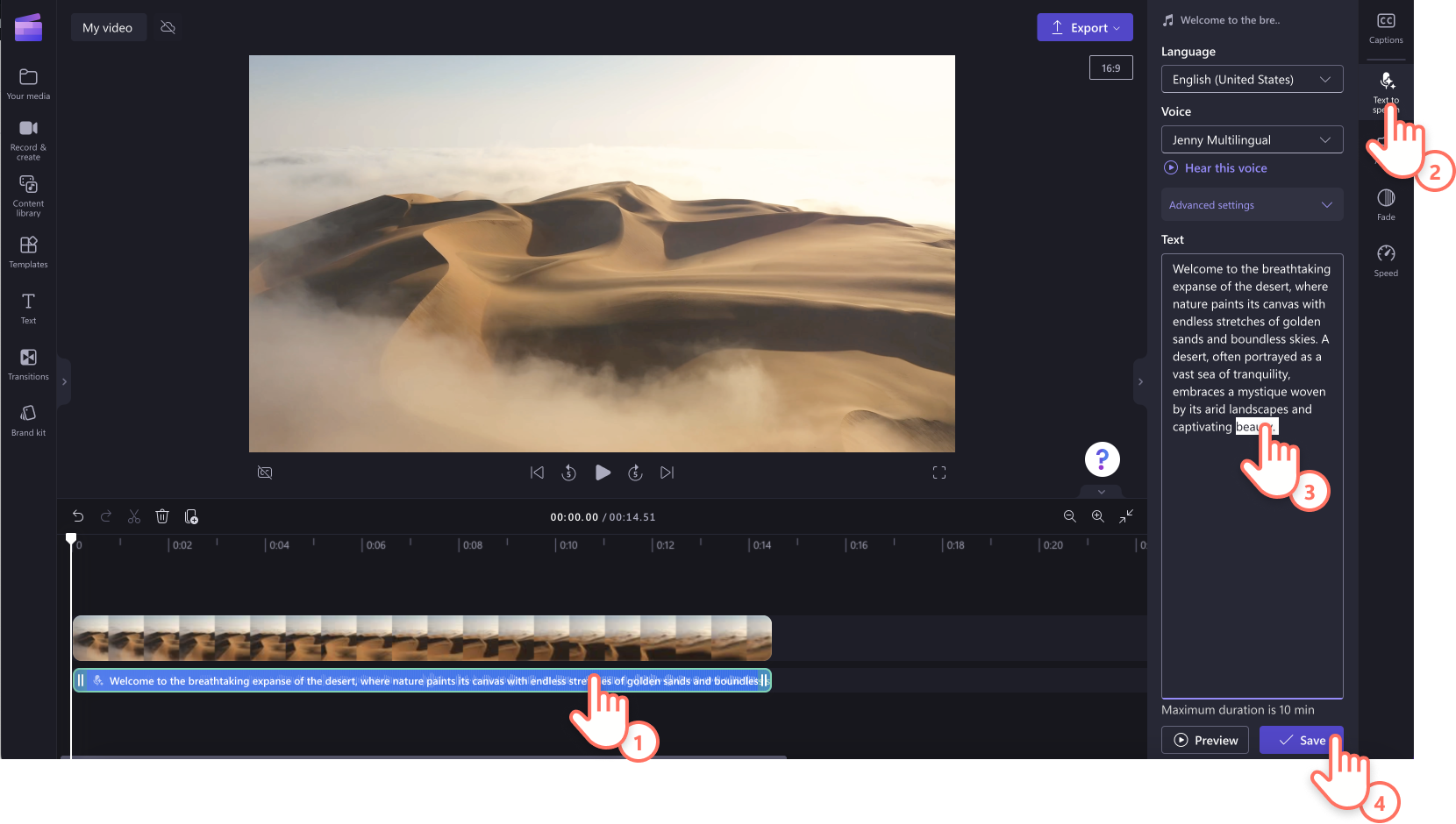

หากต้องการลบเสียงพากย์ออกจากวิดีโอของคุณ เพียงคลิกที่เสียงพากย์บนไทม์ไลน์เพื่อให้ไฮไลต์เป็นสีเขียว จากนั้นคลิกที่ปุ่มถังขยะเพื่อลบ
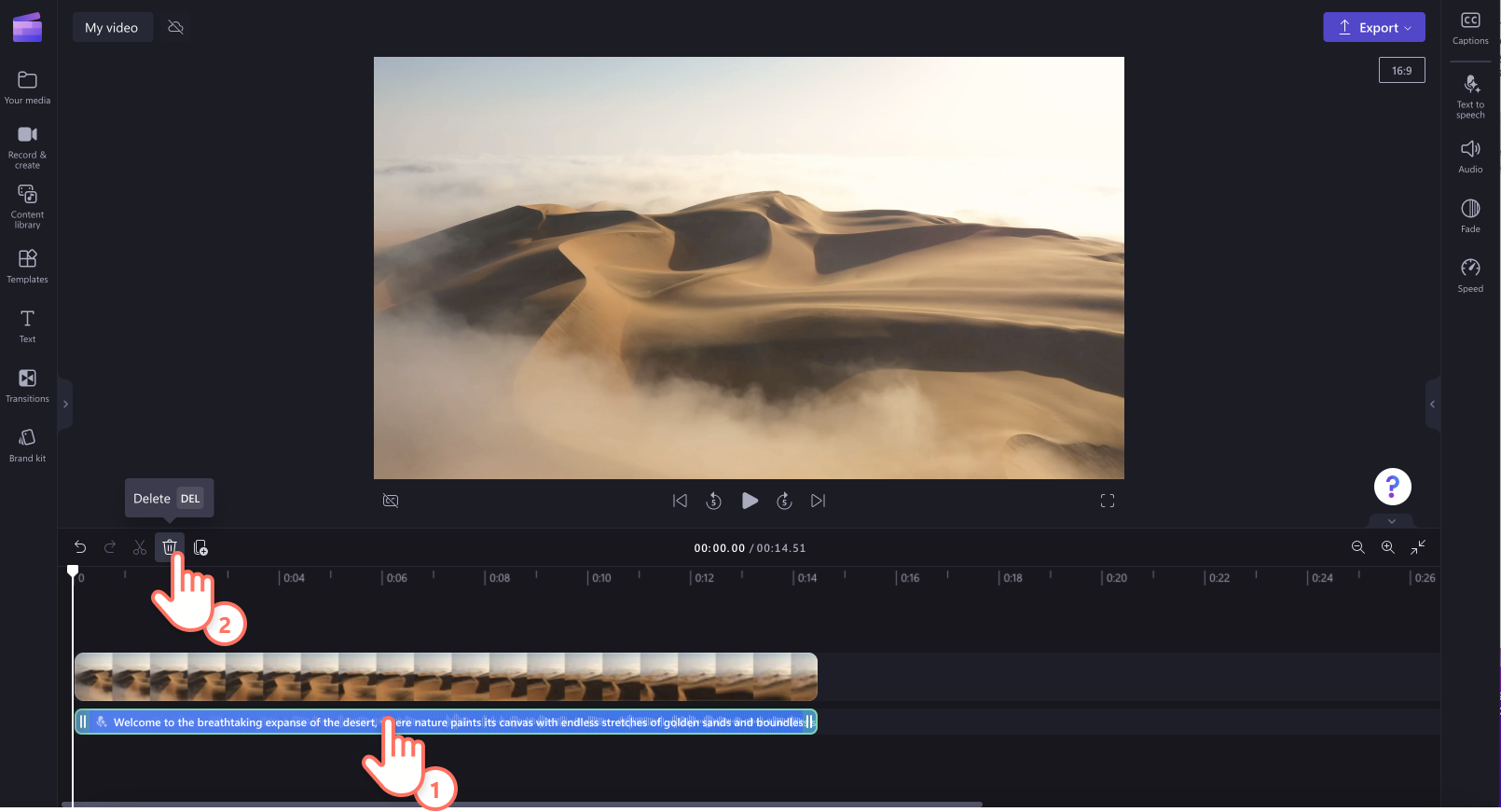

ไอเดียและตัวอย่างวิดีโอที่มีการพากย์เสียง
สร้างการพากย์เสียงสำหรับวิดีโอเกี่ยวกับการศึกษา
อธิบายขั้นตอนและให้คำแนะนำใน บทช่วยสอนและวิดีโอวิธีการได้ดีขึ้น
อธิบายหัวข้อที่ซับซ้อนหรือองค์ประกอบเฉพาะต่างๆ ได้อย่างง่ายดายด้วยการบันทึกเสียงในวิดีโอการฝึกอบรม
ขัดเกลางานนำเสนอและทำให้เนื้อหาการเรียนรู้เสมือนจริงน่าดึงดูดและสนุกสนานยิ่งขึ้นโดยการไฮไลต์แผนการสอนอันมีค่าด้วยความช่วยเหลือจาก เครื่องมือสร้างเสียงพากย์ของเรา
เพิ่มการพากย์เสียงลงในวิดีโอการตลาด
อธิบายวิธีการทำงานของผลิตภัณฑ์หรืออธิบายฟีเจอร์ใหม่ๆ ได้อย่างง่ายดายโดยใช้การพากย์เสียงใน การสาธิตผลิตภัณฑ์
สื่อสารข้อความของแบรนด์และเชื่อมต่อกับผู้ชมของคุณผ่านเสียงใน วิดีโอโปรโมตและการตลาด
การใช้เครื่องมือสร้างการแปลงข้อความเป็นคำพูดคือหนึ่งในวิธีที่รวดเร็วที่สุดในการทำให้วิดีโอโปรโมตธุรกิจของคุณ เข้าถึงพนักงานและลูกค้าจำนวนมากขึ้น
เสียงพูด AI สามารถสร้างวิดีโอองค์กรที่สอดคล้องกัน นำเสนอวิดีโอวัฒนธรรมในรูปแบบใหม่ด้วยการบรรยาย และปรับปรุงวิดีโอการฝึกอบรมและ การบันทึกหน้าจอให้มีประสิทธิภาพยิ่งขึ้นได้
เล่าเรื่องราวของคุณบนโซเชียลมีเดีย
เพิ่มบริบท คำอธิบาย และคำบรรยายให้กับการนำเสนอวิดีโอสไลด์และ สารคดี
แสดงความคิด ความร��ู้สึก และบทพูดภายในของตัวละครของคุณใน ภาพยนตร์สั้น
เพิ่มลักษณะเฉพาะและปรับปรุงการเล่าเรื่องราวใน วิดีโอไฮไลต์การเดินทาง
เพิ่มการพากย์เสียงลงในเนื้อหาบล็อกที่พูดคุยผ่านฟุตเทจวิดีโอเพื่อให้มีบริบทและ คำอธิบายเพิ่มเติม
เคล็ดลับในการเขียนสำหรับการพากย์เสียง AI ของคุณ
ใช้เครื่องหมายวรรคตอนเพื่อเปลี่ยนแปลงจังหวะความเร็วอย่างมีประสิทธิภาพในการพากย์เสียงแบบแปลงข้อความเป็นเสียงพูด:
เครื่องหมายมหัพภาคจะเพิ่มการหยุดชั่วขณะแบบพอประมาณให้กับการแปลงข้อความเป็นคำพูด
เครื่องหมายจุลภาคจะเพิ่มการหยุดชั่วคราวสั้นๆ ในการแปลงข้อความเป็นคำพูด
จุดไข่ปลา ("…") จะเพิ่มการหยุดชั่วขณะแบบยาวให้กับเสียงพากย์
เครื่องหมายคำถามจะเปลี่ยนการออกเสียงสูงต่ำของเสียงพากย์
เครื่องหมายอัศเจรีย์จะไม่เปลี่ยนแปลงการแปลงข้อความเป็นคำพูด
การพิมพ์ด้วยตัวพิมพ์ใหญ่ทั้งหมดจะไม่เปลี่ยนแปลงเสียงพากย์
คำถามที่พบบ่อย
โปรแกรมสร้างการพากย์เสียงมีภาษาอะไรบ้าง
อาหรับ, แอลเบเนีย, อาร์เมเนีย, อาเซอร์ไบจัน, แอฟริกา, อัมฮาริก, บัลแกเรีย, พม่า, บาสก์, บอสเนีย, เบงกาลี, เบงกอล, คาตาลัน, จีน, โครเอเชีย, เช็ก, เดนมาร์ก, ดัตช์, อังกฤษ, เอสโตเนีย, ฟินแลนด์, ฝรั่งเศส, ฟิลิปปินส์, ฟินแลนด์, เปอร์เซีย, เยอรมัน, จอร์เจีย, กรีก, คุชราต, กาลิเซีย, ฮิบรู, ฮินดี, ฮังการี, อินโดนีเซีย, ไอซ์แลนด์, ไอริช, อิตาลี, ญี่ปุ่น, ชวา, คาซัค, เขมร, กันนาดา, เกาหลี, ลาว, ลัตเวีย, ลิทัวเนีย, มาเลย์, มอลตา, มราฐี, มองโกเลีย, มาลายาลัม, มาซิโดเนีย, นอร์เวย์บุคมอล, เนปาล, โปแลนด์, ปาชโต, โปรตุเกส, โรมาเนีย, รัสเซีย, สิงหล, สโลวัก, สโลวีเนีย, โซมาเลีย, สเปน, เซอร์เบีย, ซุนดา, สวาฮีลี, สวีเดน, ทมิฬ, เตลูกู, ไทย, ตุรกี, ยูเครน, อูรดู, อุซเบก, เวียดนาม, เวลส์ และซูลูดู รายการทั้งหมดที่นี่
ฉันจะแก้ไขการออกเสียงที่ไม่ถูกต้องในโปรแกรมสร้างเสียงพูดได้อย่างไร
หากการแปลงข้อความเป็นเสียงพูดออกเสียงคำใดไม่ถูกต้อง ลองตั้งใจสะกดคำดังกล่าวให้ผิด (สะกดให้เหมือนกับที่ออกเสียง) สำหรับตัวเลข ให้เขียนออกมาเป็นคำ เช่น 2022 จะกลายเป็น "two thousand and twenty-two"
ฉันสามารถบันทึกเสียงของตัวเองแทนการสร้างการพากย์เสียง AI ได้ไหม
ได้ บันทึกเสียงของคุณเองได้อย่างง่ายดายด้วย เครื่องบันทึกเสียงเพื่อเพิ่มความโดดเด่นให้กับวิดีโอ
ฉันสามารถเพิ่มคำบรรยายลงในวิดีโอโดยใช้การแปลงข้อความเป็นเสียงพูดด้วย AI ได้หรือไม่
ได้ เราขอแนะนำให้เพิ่มคำบรรยายลงในวิดีโอที่มีเสียงพากย์เพื่อเพิ่มตัวช่วยสำหรับการเข้าถึงและจำนวนการเข้าถึงวิดีโ��อของคุณ
หากต้องการความช่วยเหลือเพิ่มเติมในการทำให้วิดีโอของคุณเข้าถึงได้มากขึ้น โปรดดู วิธีเพิ่มคำบรรยายลงในวิดีโอ หรือสำรวจ สติกเกอร์ ASL ของเรา
สร้างเสียงพากย์ AI วันนี้ด้วย Clipchamp หรือดาวน์โหลด แอป Microsoft Clipchamp สำหรับ Windows